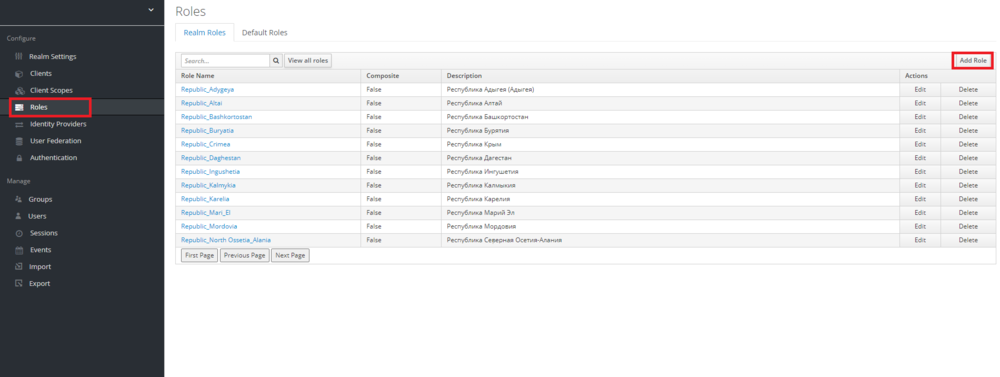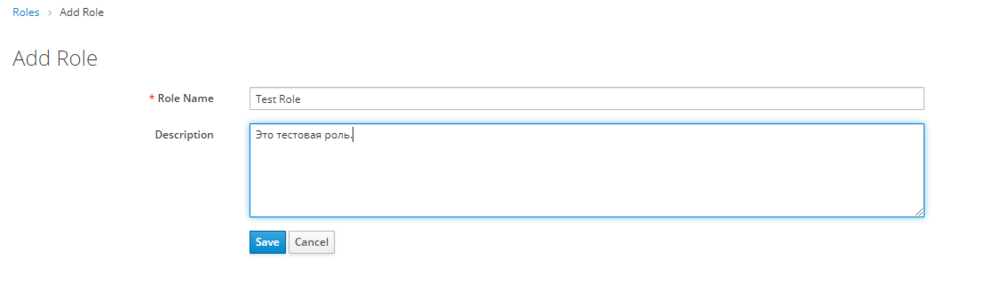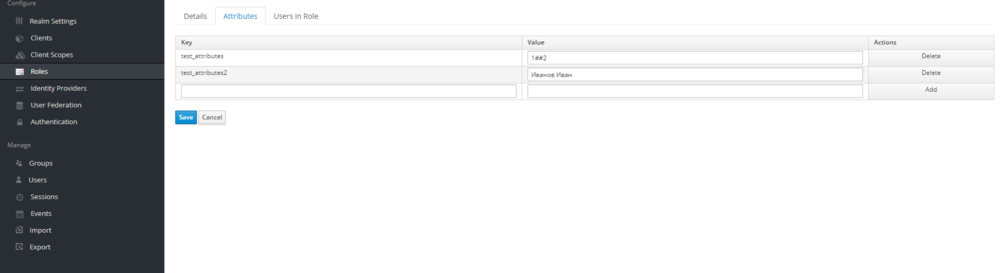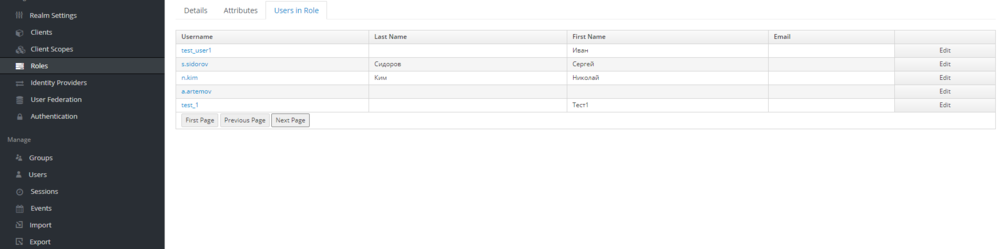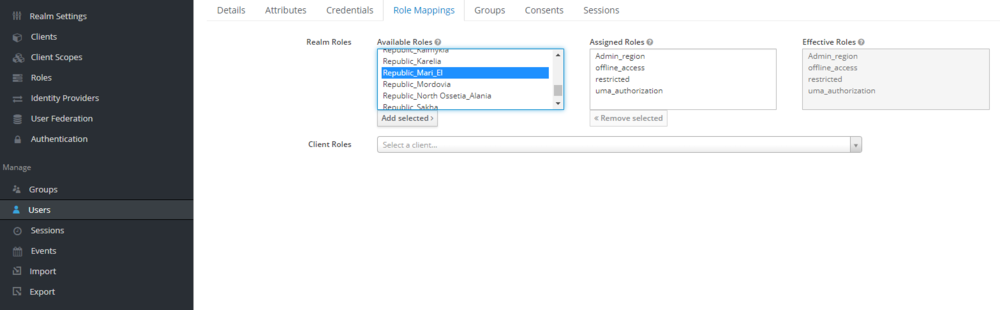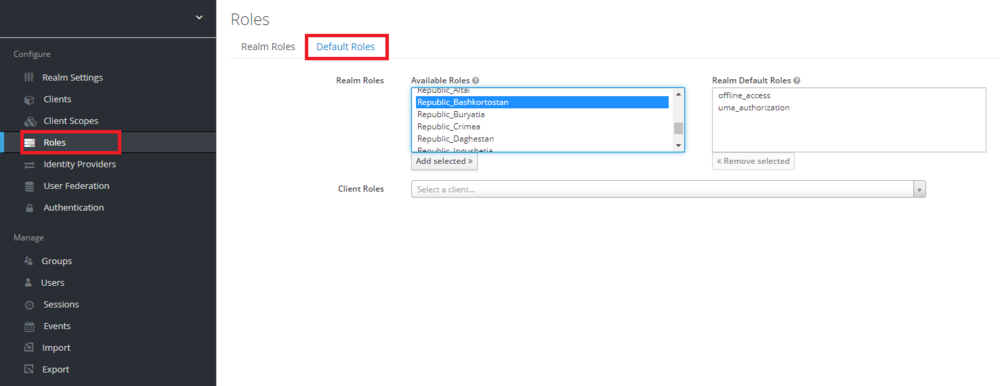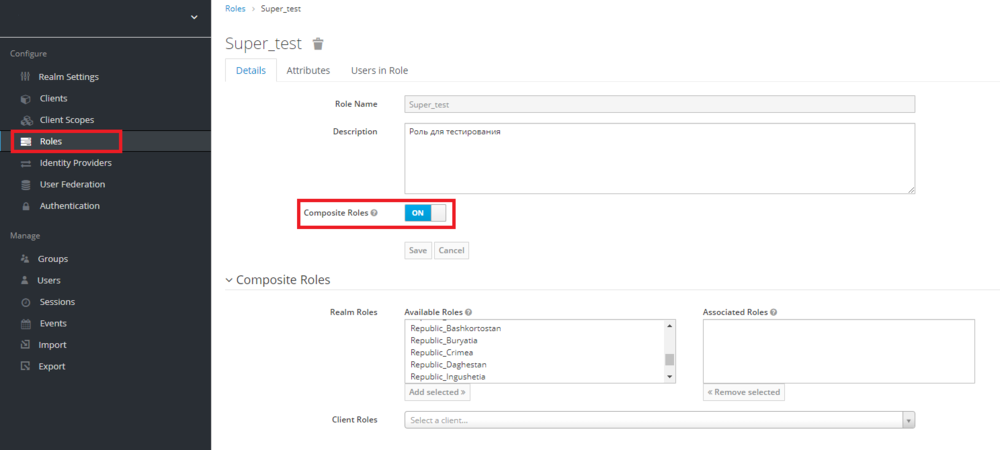Платформа 3V/Права доступа/Работа с ролями в Keycloak: различия между версиями
| (не показаны 3 промежуточные версии этого же участника) | |||
| Строка 2: | Строка 2: | ||
== Создание новой роли == | == Создание новой роли == | ||
Список всех ролей можно увидеть в пункте меню "Roles" в блоке "Configure". Чтобы добавить новую роль следует нажать на кнопку "Add Role". | Список всех ролей можно увидеть в пункте меню "Roles" в блоке "Configure". Чтобы добавить новую роль следует нажать на кнопку "Add Role". | ||
| − | [[Файл: | + | [[Файл:роли на проекте.png|1000px|слева]]<br clear="both" /><br> |
На странице создания новой роли заполняем обязательное поле Role Name. '''Важно! После сохранения, данное поле нельзя будет изменить.'''<br> | На странице создания новой роли заполняем обязательное поле Role Name. '''Важно! После сохранения, данное поле нельзя будет изменить.'''<br> | ||
При необходимости добавляем описание роли и нажимаем кнопку "Save". | При необходимости добавляем описание роли и нажимаем кнопку "Save". | ||
[[Файл:Добавление роли.png|1000px|слева]]<br clear="both" /><br> | [[Файл:Добавление роли.png|1000px|слева]]<br clear="both" /><br> | ||
После сохранения отобразятся дополнительные вкладки с настройками, которые можно задать, при необходимости: <br> | После сохранения отобразятся дополнительные вкладки с настройками, которые можно задать, при необходимости: <br> | ||
| − | Настройка атрибутов, вкладка "Attributes" - [https://medium.com/@ravthiru/keycloak-retrieve-custom-attributes-in-access-token-1a2d5aef0caa Настройка пользовательского атрибута в Keycloak]<br> | + | Настройка атрибутов, вкладка "Attributes" - [https://medium.com/@ravthiru/keycloak-retrieve-custom-attributes-in-access-token-1a2d5aef0caa Настройка пользовательского атрибута в Keycloak]. '''Значение пользовательских атрибутов передаются в токене только для пользователей или для групп пользователей.'''<br> |
[[Файл:Маппинг атрибутов роли.png|1000px|слева]]<br clear="both" /><br> | [[Файл:Маппинг атрибутов роли.png|1000px|слева]]<br clear="both" /><br> | ||
Список и настройка пользователей роли - вкладка "Users in Role" <br> | Список и настройка пользователей роли - вкладка "Users in Role" <br> | ||
[[Файл:Пользователи в роли.png|1000px|слева]]<br clear="both" /><br> | [[Файл:Пользователи в роли.png|1000px|слева]]<br clear="both" /><br> | ||
| + | |||
== Назначение ролей пользователю == | == Назначение ролей пользователю == | ||
| − | + | Для того чтобы добавить роль пользователь нужно выбрать пункт меню "Users" в блоке "Manage" и в списке найти нужного пользователя, которому необходимо добавить роль. Далее на вкладке "Role Mappings" в разделе "Available Roles" выбрать роль которую требуется добавить пользователю и нажать кнопку "Add selected". | |
| − | + | [[Файл:Настройка ролей для пользователя.png|1000px|слева]]<br clear="both" /><br> | |
| − | + | После добавления роли она отобразится в разделе "Effective Roles". "Effective Roles" - это все роли, которые явно назначаются пользователю, а также любые унаследованные роли. | |
| − | [[Файл:Настройка ролей для пользователя.png]] | ||
| − | |||
| − | |||
| − | После | ||
== Роли по умолчанию == | == Роли по умолчанию == | ||
| − | Роли по умолчанию позволяют автоматически назначать | + | Роли по умолчанию позволяют автоматически назначать новым пользователям роль. Чтобы задавать роли по умолчанию необходимо в пункте меню "Roles" в блоке "Configure" перейти на вкладку "Default Roles". |
| − | + | [[Файл:Роли по умолчанию.png|1000px|слева]]<br clear="both" /><br> | |
| − | |||
== Составные роли == | == Составные роли == | ||
| − | Любую роль | + | Любую роль можно превратить в составную роль. Составная роль - это роль, с которой связаны одна или несколько дополнительных ролей. Когда составная роль назначена пользователю, пользователь также получает роли, связанные с этой ролью. Чтобы превратить обычную роль в составную, необходимо перейти в пункте меню "Roles" в блоке "Configure", выбрать необходимую роль из списка и на вкладке "Details" включить "Composite Roles". |
| − | Чтобы превратить обычную роль в составную роль | + | Ниже на странице появится раздел Composite Roles где можно выбрать роли в "Available Roles" и добавить их в раздел "Associated Roles". |
| − | + | [[Файл:составная роль.png|1000px|слева]]<br clear="both" /><br> | |
Текущая версия на 07:33, 23 ноября 2021
Роль определяет тип или категорию пользователя. Admin, user, manager - все это типичные роли, которые могут быть в проекте. В приложениях чаще назначают доступ конкретным ролям, а не отдельным пользователям, поскольку работа с пользователями может быть сложной для управления.
Содержание
Создание новой роли
Список всех ролей можно увидеть в пункте меню "Roles" в блоке "Configure". Чтобы добавить новую роль следует нажать на кнопку "Add Role".
На странице создания новой роли заполняем обязательное поле Role Name. Важно! После сохранения, данное поле нельзя будет изменить.
При необходимости добавляем описание роли и нажимаем кнопку "Save".
После сохранения отобразятся дополнительные вкладки с настройками, которые можно задать, при необходимости:
Настройка атрибутов, вкладка "Attributes" - Настройка пользовательского атрибута в Keycloak. Значение пользовательских атрибутов передаются в токене только для пользователей или для групп пользователей.
Список и настройка пользователей роли - вкладка "Users in Role"
Назначение ролей пользователю
Для того чтобы добавить роль пользователь нужно выбрать пункт меню "Users" в блоке "Manage" и в списке найти нужного пользователя, которому необходимо добавить роль. Далее на вкладке "Role Mappings" в разделе "Available Roles" выбрать роль которую требуется добавить пользователю и нажать кнопку "Add selected".
После добавления роли она отобразится в разделе "Effective Roles". "Effective Roles" - это все роли, которые явно назначаются пользователю, а также любые унаследованные роли.
Роли по умолчанию
Роли по умолчанию позволяют автоматически назначать новым пользователям роль. Чтобы задавать роли по умолчанию необходимо в пункте меню "Roles" в блоке "Configure" перейти на вкладку "Default Roles".
Составные роли
Любую роль можно превратить в составную роль. Составная роль - это роль, с которой связаны одна или несколько дополнительных ролей. Когда составная роль назначена пользователю, пользователь также получает роли, связанные с этой ролью. Чтобы превратить обычную роль в составную, необходимо перейти в пункте меню "Roles" в блоке "Configure", выбрать необходимую роль из списка и на вкладке "Details" включить "Composite Roles". Ниже на странице появится раздел Composite Roles где можно выбрать роли в "Available Roles" и добавить их в раздел "Associated Roles".